win8如何找到开始菜单中的应用程序:画图工具
1、目的是找到画图工具然后固定到容易找到的地方比如“开始“页面或者任务栏。
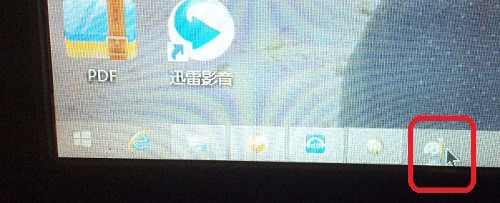
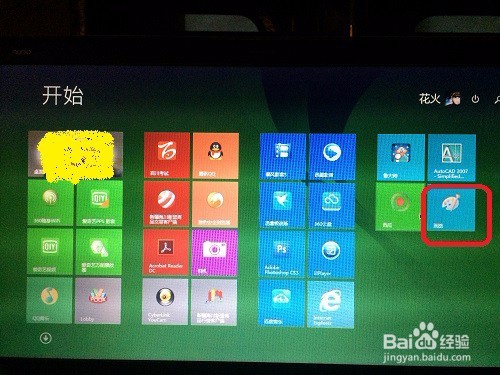
2、点击桌面左下角的开始图标或者是键盘上的”开始“图标----出现开始菜单---鼠标移到左下角---出现一个下箭头---点击箭头----来到应用界面,这个界面和win7的开始菜单一样,所有的应用程序的图标都在此哦。
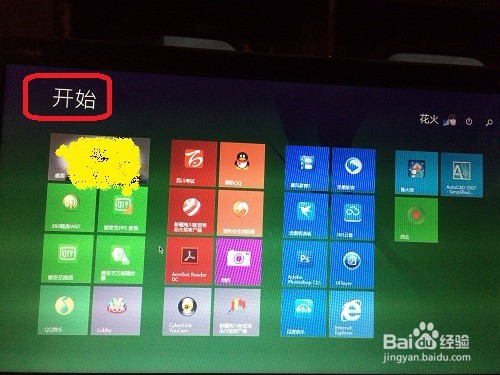
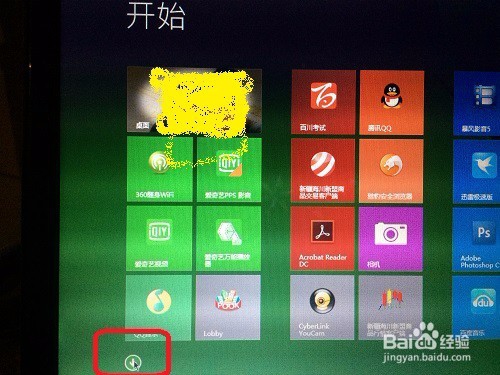
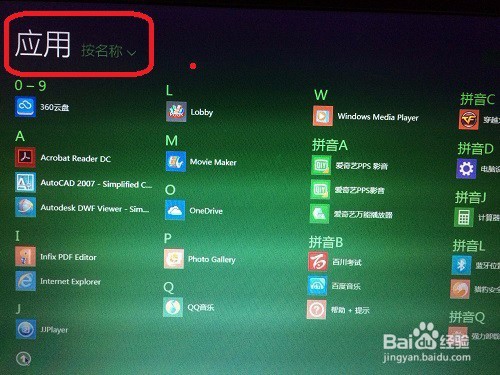
3、把鼠标移到桌面的下方---出现左右的移动条--方便查找所有的应用图标---找到画图这一项。
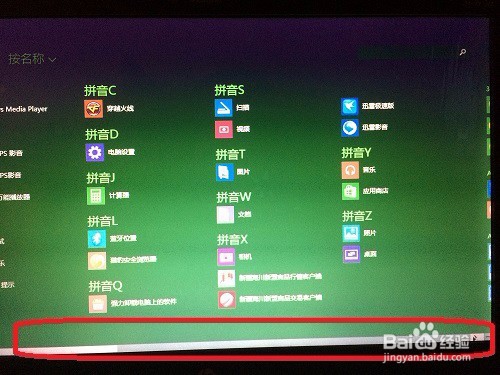
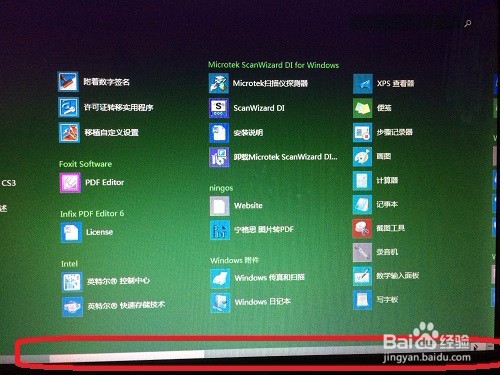
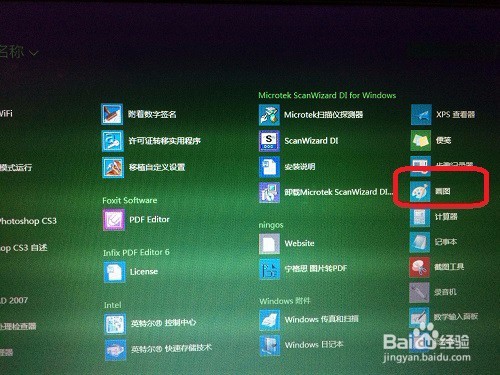
4、鼠标右击画图图标---把软件固定在开始首页/把软件固定在任务栏等选项。根据自己的需要把软件固定在自己需要的位置,如果是经常使用的话建议固定在任务栏,使用是非常方便的哦。
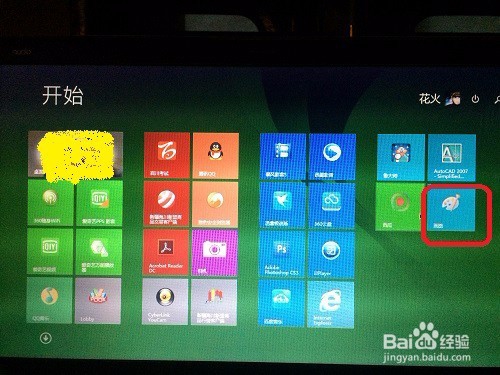
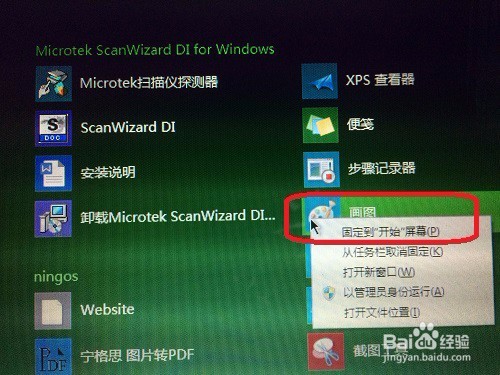
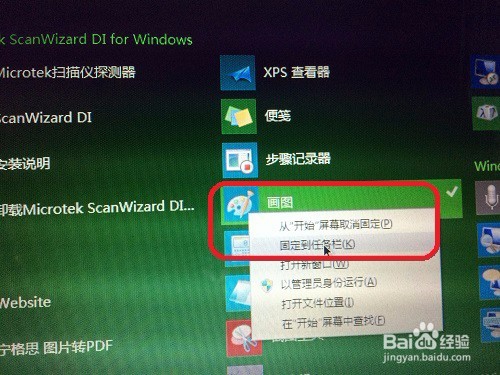
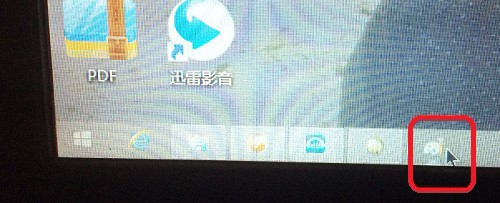
5、对画图工具设置成功后按ESC键之间返回到桌面,非常方便。所有的应用程序都在开始菜单的第二页,掌握这个诀窍任何的软件都能很快的找到哦。
6、最简单的方法是在win8系统中直接用搜索的方法来找到画图工具,简单快捷。
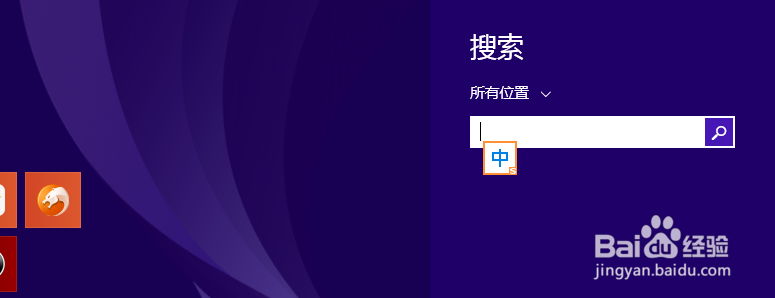
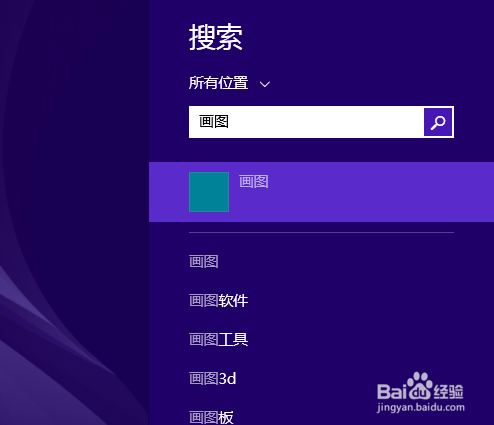
声明:本网站引用、摘录或转载内容仅供网站访问者交流或参考,不代表本站立场,如存在版权或非法内容,请联系站长删除,联系邮箱:site.kefu@qq.com。
阅读量:106
阅读量:145
阅读量:97
阅读量:102
阅读量:83